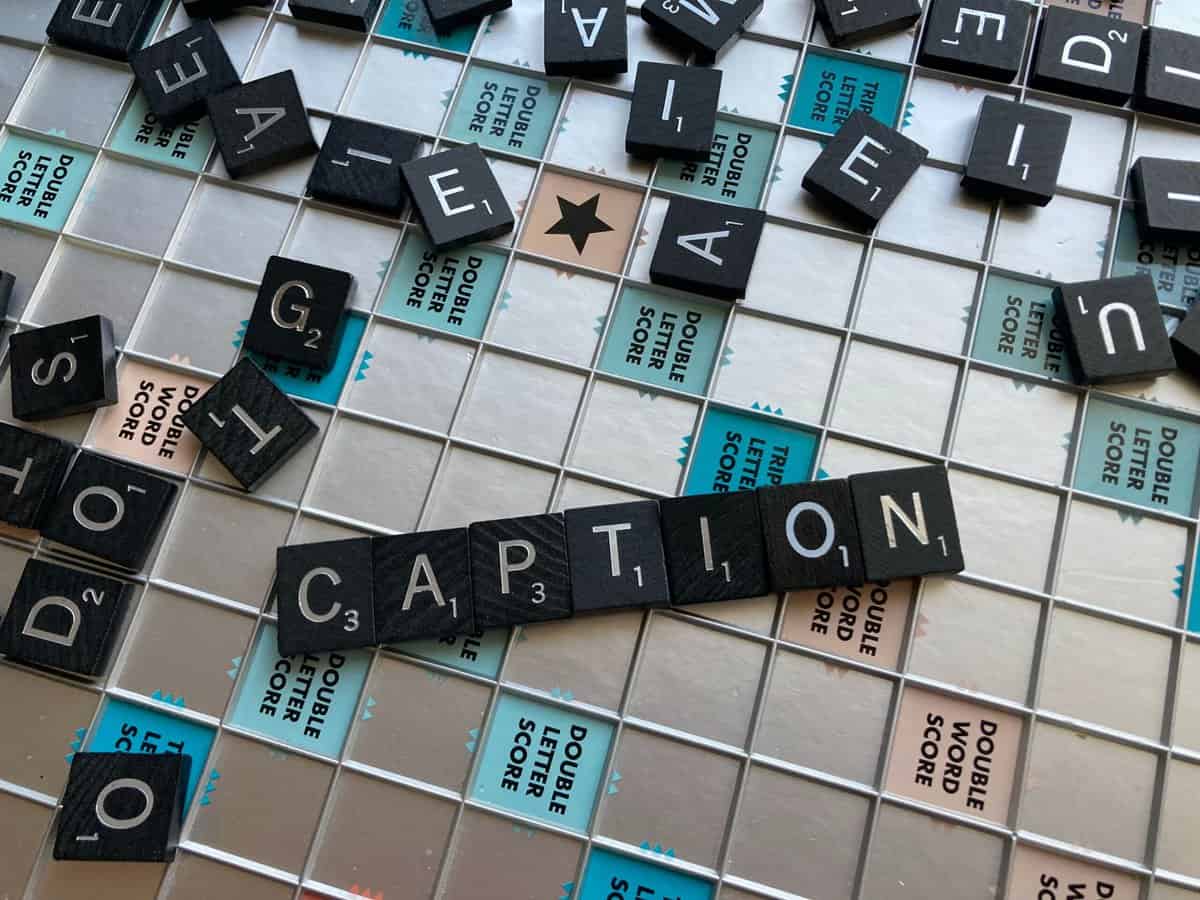YouTubeには文字入れをし、視聴者に文字を表示させる方法が2種類あります。
その2種類とは、オープンキャプションとクローズドキャプションです。
これだけではよくわかりませんよね。
そこで今回は、この2種類の文字の追加方法についてどんなメリット・デメリットがあるのかをご紹介させていただきます。
オープンキャプションとクローズドキャプションの違い
まずは、オープンキャプションとクローズドキャプションの違いについて、ここでは説明していきます。
オープンキャプションとは
オープンキャプションとは、動画内にすでに文字入れがされているテロップのことを言います。

上の画像では、「免疫力を高めるのに役立ちます」と書かれた水色の字幕が表示されていますが、これが「オープンキャプション」です。
クローズドキャプションとは
次に、クローズドキャプションについて説明していきます。

上記の画像をよく見ると、さきほどの水色の字幕の上に、英語の字幕があります。
この字幕は動画上に表示させたり、表示させなかったりすることができます。
このように表示をON/OFFで切り替えられる字幕を、「クローズドキャプション」といいます。
オープンキャプションについて
それでは次に、オープンキャプションのメリット、及びデメリットについて詳しく説明していきます。
メリット
オープンキャプションのメリットは、視聴者が絶対にその字幕を見ることができることです。
なぜなら、オープンキャプションは、動画の一部として埋め込まれており、字幕のON/OFFの設定ができないからです。
そのため、聴覚障害のある方も、オープンキャプションにより動画を問題なく視聴することができます。
デメリット
オープンキャプションのデメリットとして、複数言語の設定が難しい点にあります。
1つの言語の字幕を設定して文字入れをするだけでも、動画の下部の大半を占める部分が利用されてしまいます。
そのため2つ以上の言語を設定し、文字入れをする場合、演者の顔が隠れたり、画面が文字だらけになる恐れがあります。
また、それらが起こらないように文字のサイズを小さくすれば、今度は視聴者が字幕を読み取るのにストレスがかかってしまいます。
その場合、せっかく動画を見てくれた視聴者の方々が、動画から離脱するかもしれません。
オープンキャプションを作成できるソフト
オープンキャプションを作成するには、下記の動画編集ソフトを使うことをおすすめします。
上記3つが代表的なソフトです。
■Premiere Pro
Premiere Proは、Adobe社が提供するソフトです。
ほとんどのYoutubeクリエイターがこのソフトを使って、オープンキャプションを含めた動画編集をしています。
その理由は、編集をする際の使いやすさや表現の幅の広さがあるからです。
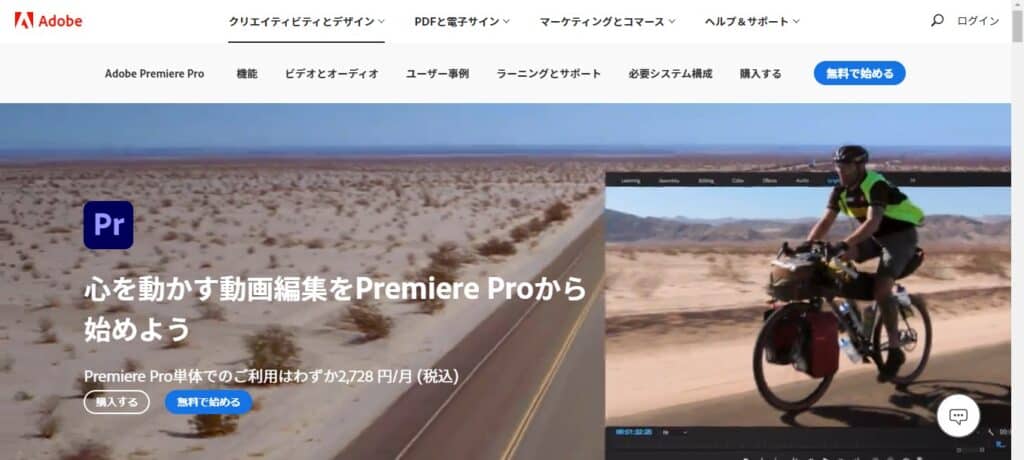
■Final Cut Pro
Final Cut Proは、Appli社が提供するアプリケーションです。
Macの方の場合、Final Cut Proを使うことができますが、Windowsの方の場合はAdobe Premiere Proを使う方がほとんどです。
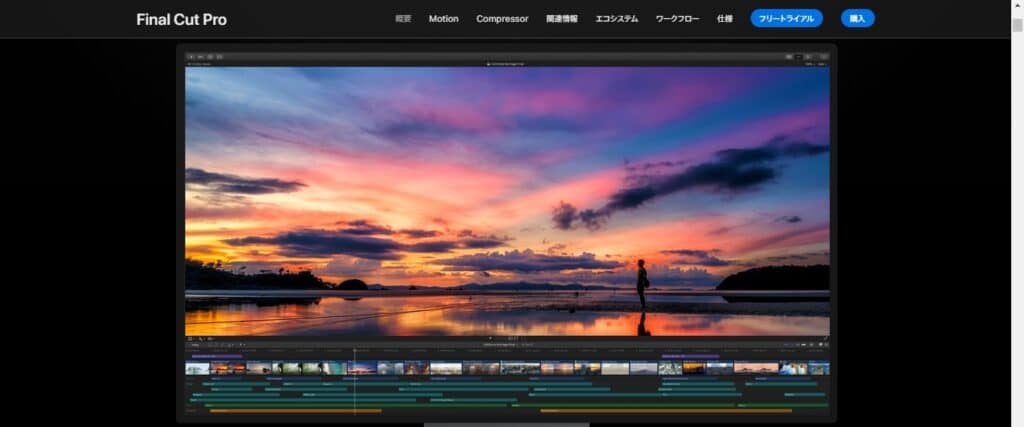
■DaVinci Resolve
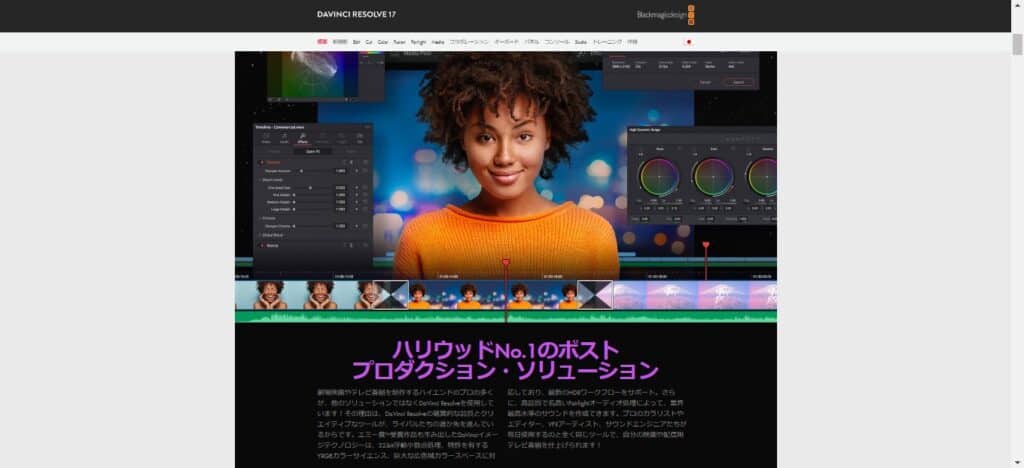
DaVinci Resolveは、ハリウッドをはじめとする劇場映画や、テレビ番組を制作する方々も使用するソフトウェアです。
動画編集を独学ですすめるような方がいらっしゃることも考えると、やはりAdobe Premiere Proがオススメです。
理由としては、UdemyやYoutube上にAdobe Premiere Proの解説をしている方が多く学びやすいことと、使いやすいためです。
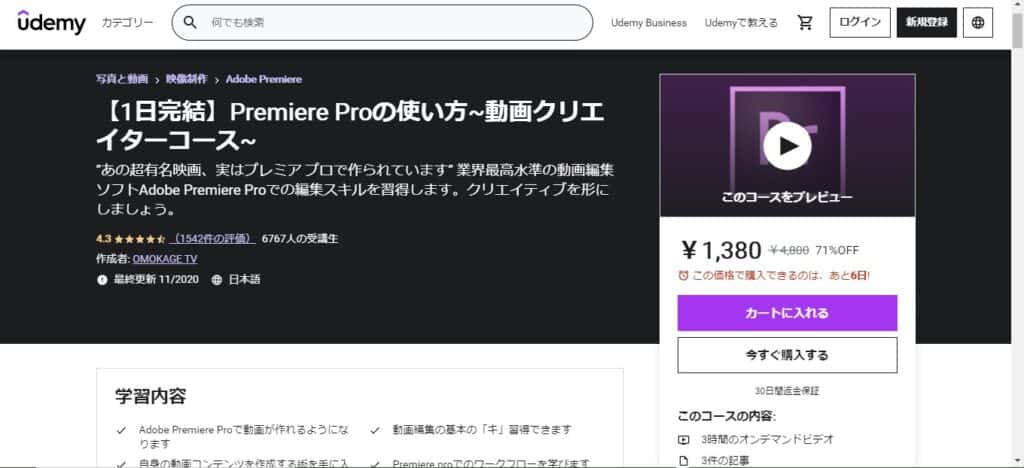
(Udemy上にある、Adobe Premiere Proの教材。同じAdobe社のAfter Effectsにより動画編集の幅を広げたい時もオススメのサイトです。)
クローズドキャプションについて
ここでは、クローズドキャプションについてのメリット及びデメリットを解説した上で、字幕の作り方を簡単にご説明していきます。
メリット
まずは、クローズドキャプションの設定をすることによるメリットについてです。
メリットは下記の3つがあります。
・視聴者側で字幕の色や大きさを調整できる
・何言語でも追加できる
・SEO的にも良い
1つ目は、視聴者側で字幕の色や大きさを調整できるという点です。
iPhoneの場合、「設定」→「アクセシビリティ」→「標準字幕とバリアフリー字幕」→「スタイル」→「新規スタイルを作成」とクリックしていくことで、好みの字幕を作成することができます。
(参照:https://support.google.com/accessibility/answer/100078?hl=ja&co=GENIE.Platform%3DiOS)
Androidの場合、「設定」→「ユーザ補助」→「字幕の設定」→「字幕のサイズとスタイル」→字幕のサイズを変更するには「文字サイズ」をタップし選択→字幕の文字と背景のスタイルや色を変更するには、[字幕スタイル] をタップしてスタイルを選択することで好みの字幕を作成可能です。
(参照:https://support.google.com/accessibility/answer/100078?hl=ja&co=GENIE.Platform%3DAndroid&oco=2)
これらの方法によって、好みのサイズや色に字幕を設定することも可能ですし、視覚的に障害がある方でも字幕を指定して動画視聴を楽しむことができます。
2つ目のメリットである何言語でも追加できるは、あくまでYoutubeが指定している言語であれば何言語でも追加可能という意味です。


上記画像の動画には、15言語ほど字幕がアップロードされており、それぞれの言語を指定するとその言語がクローズドキャプションとして表示されます。
上記の言語以外にも、Youtubeには数十もの言語を指定することが可能です。
こうした多くの言語を追加できることが、クローズドキャプションの2つ目のメリットです。
3つ目のメリットとして、SEO的に良いという点があります。
MOVIE TIMES(参照:https://www.movie-times.tv/study/how-to/5337/)の記事によると、YouTube動画に字幕機能をつけることは、有効な文字情報を持たせることを意味するようです。
例えば、動画内のクリエイターの発言を文字に起こして入力すれば、検索システムがそれらの字幕を、動画に関する情報の一つとして認識するようになります。
それにより、その動画の検索トラフィックやページビュー(PV)が向上するという調査結果が得られたようです。
次に、多くのデジタル番組を動画形式で配信しているDiscovery Digital Networksという企業が、字幕ありの動画と字幕なしの動画を比較し、動画の再生回数の調査を実施したところ、字幕ありの動画の方が再生数が7.32%多かったという調査結果が出ました。
これらを踏まえると、字幕を設定するだけでSEOにつながる可能性が高いことが分かります。
デメリット
次に、クローズドキャプションのデメリットについて説明していきます。
1つ目のデメリットは、視聴者に気づかれないことです。
上述した通り、クローズドキャプションは、字幕をオン/オフと視聴者側が自由に選択できる字幕のことです。
そのため、視聴者側が字幕の存在に気づかなければ、クローズドキャプションを使わずに動画を視聴することになります。
最悪の場合、視聴者の言語が存在するにも関わらず、それを選択せずに早い段階で動画から離脱されます。
そうなれば、その動画がオススメに掲載される可能性が高くなり、その動画の再生回数のポテンシャルが低下してしまいます。
そうならないよう、例えば動画のはじめに「Select Your Language (言語を選択してください)」というようなテロップを入れることが大切です。
クローズドキャプションの2つ目のデメリットとして、動画の邪魔になることが挙げられます。
多くのクリエイターは、オープンキャプションをつけているため、クローズドキャプションをONにした場合、オープンキャプションの上にクローズドキャプションが重なる形で表示されてしまいます。

上の画像を見ると、日本語のオープンキャプションの上に英語のクローズドキャプションが重なっており、字幕を必要としない視聴者にとってはクローズドキャプションが邪魔になっていることが分かります。
ただこれは、 視聴者自身に字幕の設定をOFFにしてもらうことで、解決することができます。
クローズドキャプションの作り方
ここでは、クローズドキャプションの作り方について説明します。
クローズドキャプションは、Youtube Studioを用いることで作成します。手順としては以下の通りです。
①YouTube Studioの「字幕」画面を開く
②日本語の字幕を「追加」をクリックする
③手動で入力を選択する
④字幕の始点と終点を調整しながら文字起こしをする
より詳しい方法については、下記の記事をご覧くださいませ。
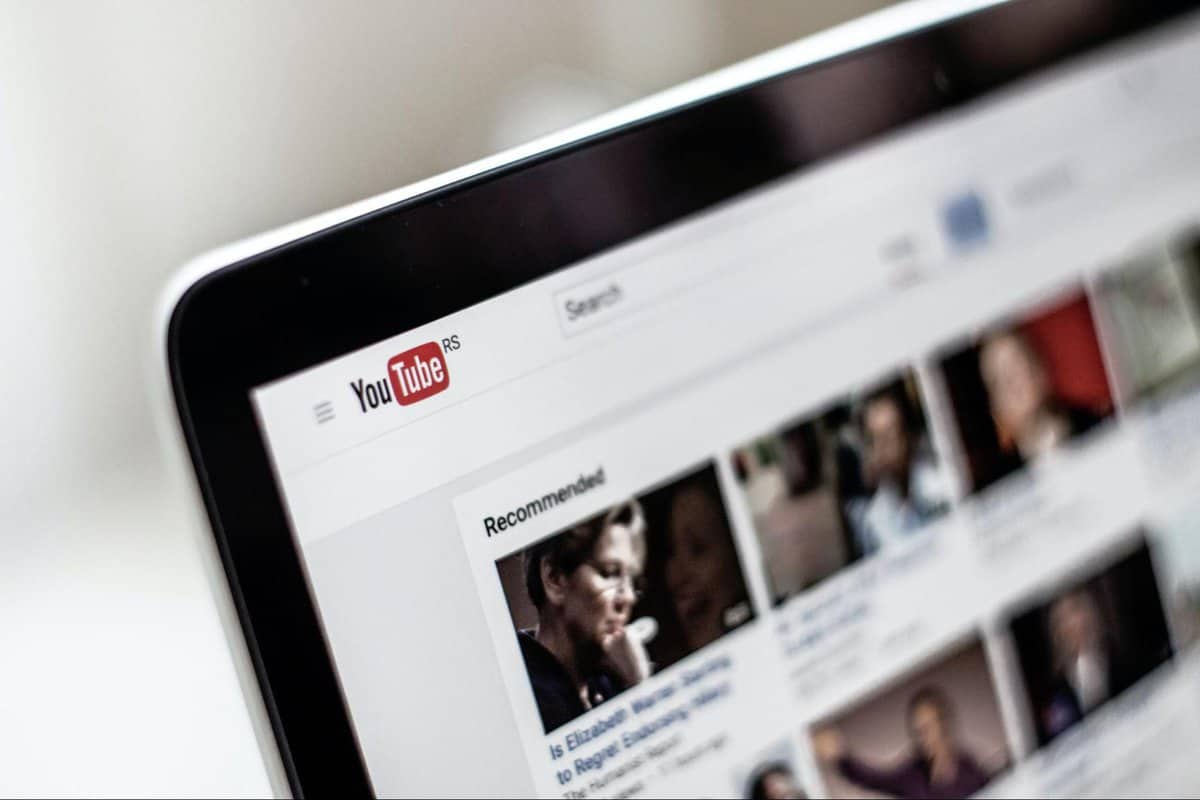
まとめ
今回の記事の内容をまとめると以下の通りです。
・オープンキャプションとは、動画内にすでに埋め込まれているテロップのこと
・クローズドキャプションとは、ON/OFFの切り替えをすることができる字幕のこと
・オープンキャプションには、視聴者が絶対にその字幕を見ることができる
・オープンキャプションでは、複数言語の設定が難しい
・クローズドキャプションは、視聴者側で字幕の色や大きさの調整、複数言語の追加が可能であり、SEO的にも効果がある
・クローズドキャプションは視聴者に気づかれなかったり、邪魔になることがある
・クローズドキャプションはYoutube Studio内で作成ができる
今回はYouTubeの動画に文字を入れる2つの方法についてご紹介をさせていただきました。
株式会社クロボでは、Youtubeの翻訳や、その他字幕に関するお問い合わせを受け付けております。
もし少しでも興味をお持ちになった場合は、気軽にお問い合わせくださいませ。
最後まで見ていただきありがとうございました。